Načine za odklepanje tipkovnice na prenosnem računalniku
Nekateri prenosni računalniki imajo dodatno funkcijo, ki vam omogoča, da začasno onemogočite tipkovnico. V tem članku bomo opisali, kako lahko deaktivirate to ključavnico in nekatere težave, ki jih lahko včasih naletimo.
Vsebina
Odklepanje tipkovnice na prenosnem računalniku
Razlog za blokiranje tipkovnice sta lahko zgoraj omenjeni vroči ključi in nekateri drugi dejavniki.
1. način: bližnjica na tipkovnici
Ta način odklepanja je primeren za primer, ko pritisnete tipke na tipkovnici, zaradi česar je prenehal delovati. Glede na vrsto prenosnega računalnika se lahko gumbe, ki jih potrebujete, razlikujejo:
- Na tipkovnici s polnim gumbom je običajno dovolj, da pritisnete "Fn + NumLock" ;
- Na prenosnih računalnikih s skrajšano tipkovnico morate pritisniti gumb "Fn" in skupaj z enim od zgornjih tipk od "F1" do "F12" .
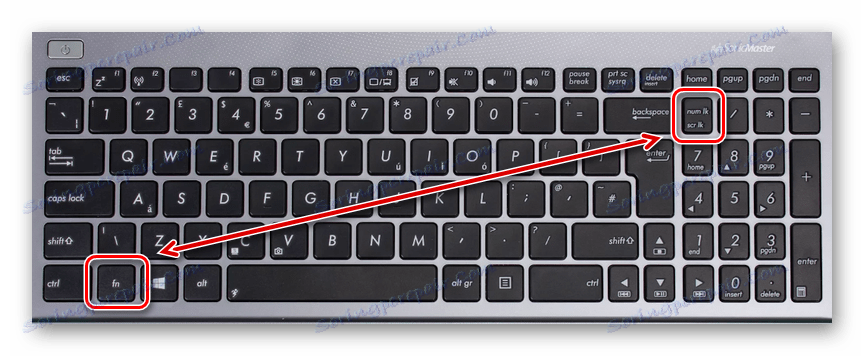
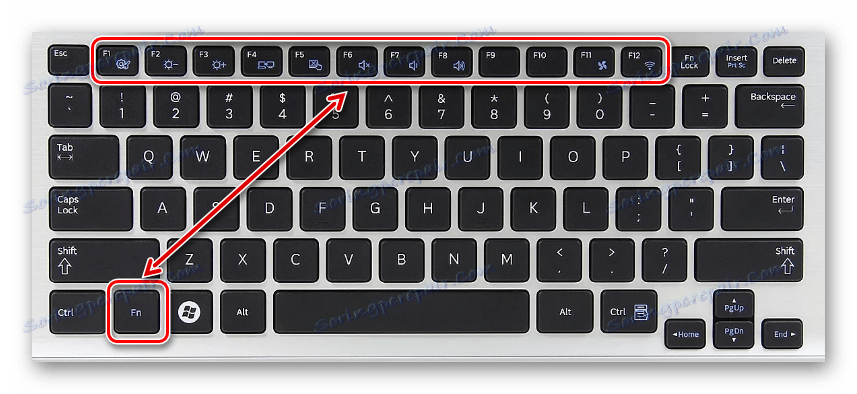
V večini primerov je želeni gumb označen s posebno ikono s sliko zaklepanja - to je točno tisto, kar morate pritisniti v kombinaciji z "Fn" .
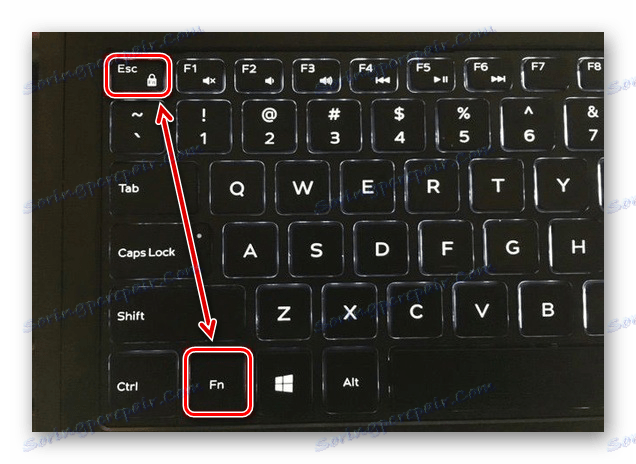
Glej tudi: Kako omogočiti tipke F1 - F12 na prenosnem računalniku
2. način: Nastavitve strojne opreme
Sistemska orodja sistema Windows lahko tipkovnico popolnoma onemogočijo. Če ga želite omogočiti, morate iti do nastavitev strojne opreme.
- Odprite "Nadzorna plošča" v meniju "Start" in izberite "Device Manager" .
Glej tudi: Kako odpreti upravitelja naprav
- Na seznamu razširite razdelek »Keyboard« .
- Če je poleg ikone tipkovnice ikona puščice, odprite kontekstni meni in izberite »Omogoči« . Običajno tipkovnice ni mogoče izklopiti ali vključiti.
- Če je ikona z rumenim trikotnikom, uporabite kontekstni meni, da odstranite napravo.
- Sedaj morate znova zagnati prenosni računalnik, da dokončate odklepanje.
Glej tudi: Kako znova zaženite računalnik
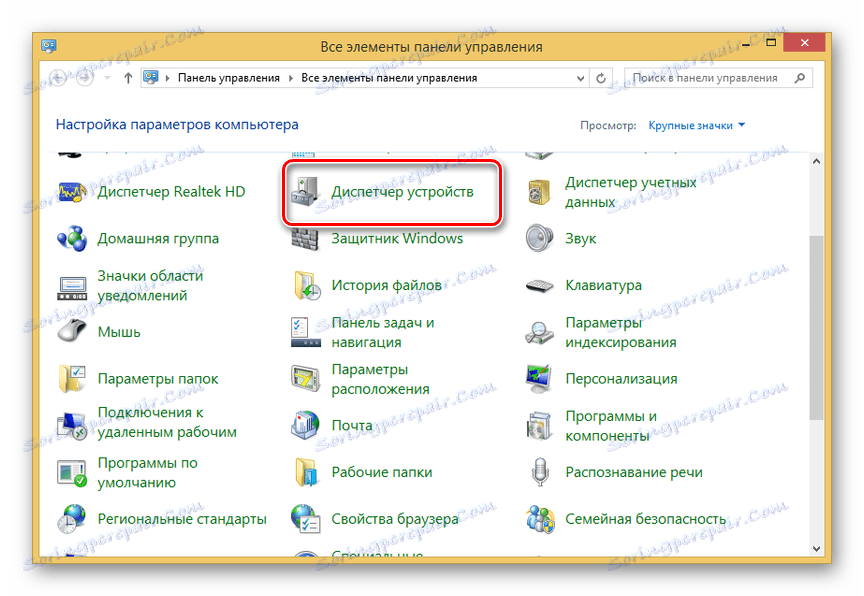
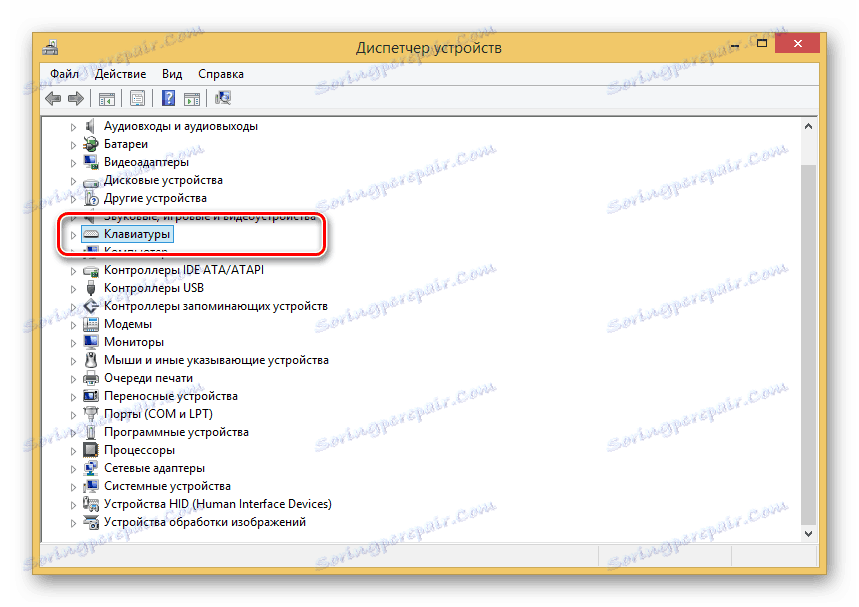

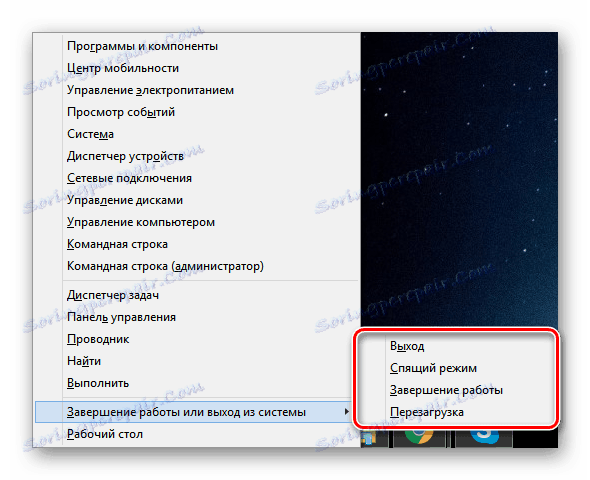
Če imate kaj narobe, nam pišite v komentarjih.
3. način: posebna programska oprema
Če uporabljate nekoga drugega prenosnika z zaklenjeno tipkovnico, je morda, da je lastnik naprave posebej namestil program za ta namen. Zaobiti takšno programsko opremo je zelo problematična in veliko lažje je uporabljati zunanje zunanje naprave.
Običajno imajo ti programi svoj nabor vročih tipk, s pritiskom, ki vam omogoča odklepanje tipkovnice. Poskusite naslednje kombinacije:
- "Alt + Home" ;
- "Alt + End" ;
- "Ctrl + Shift + Del", ki ji sledi "Esc" .
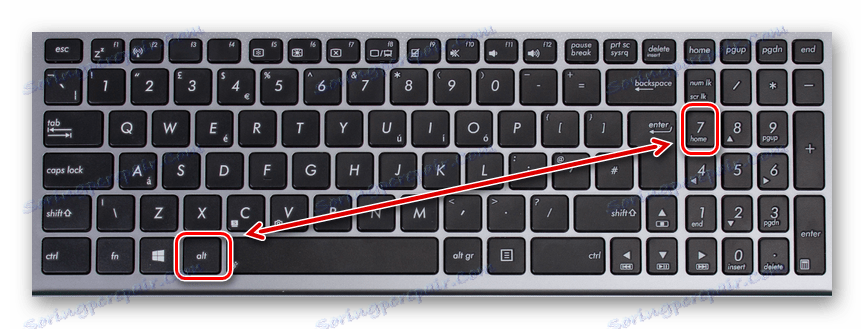


Take ključavnice so redke, vendar si zaslužijo pozornost.
4. način: Odstranjevanje virusa
Poleg ciljnega blokiranja tipkovnice s strani uporabnika lahko nekatere vrste zlonamerne programske opreme storijo enako, še posebej, če v računalniku ni protivirusnega programa. Težavo odpravite tako, da uporabite posebne programe, ki omogočajo iskanje in brisanje okuženih datotek.
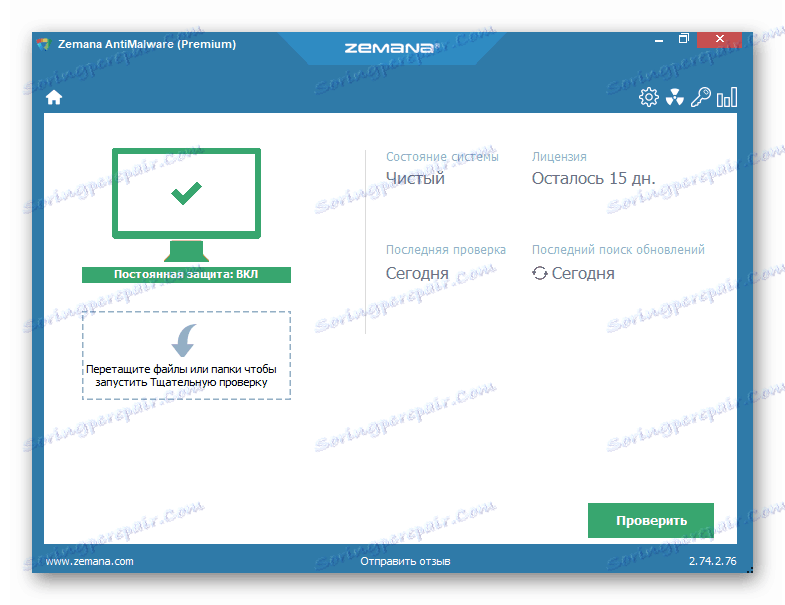
Več podrobnosti:
Programska oprema za odstranjevanje računalniških virusov
Kako skenirati računalnik za viruse brez namestitve protivirusnega programa
Poleg programske opreme lahko uporabite tudi spletne storitve, ki smo jih opisali v enem od navodil.
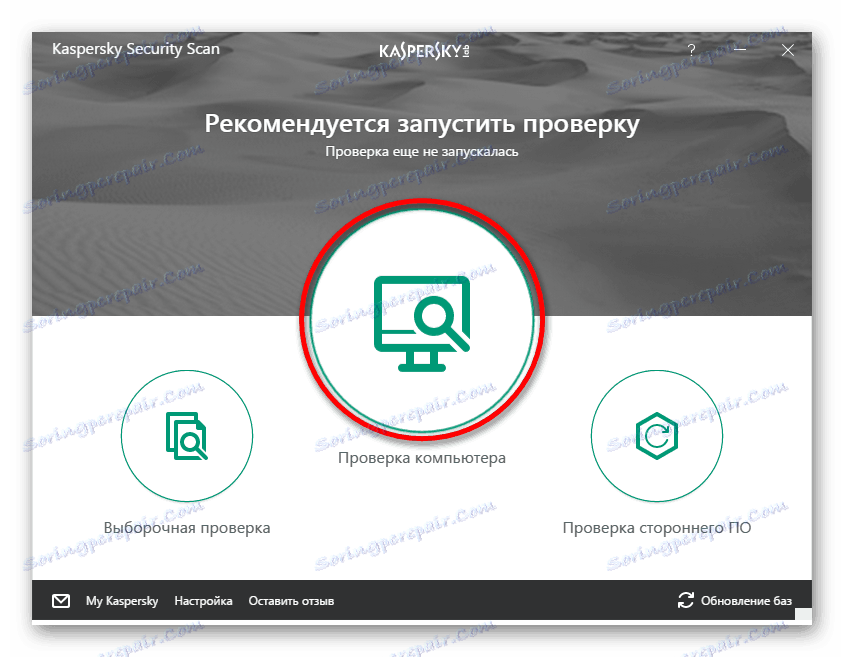
Več podrobnosti: Spletni računalniški pregled za viruse
Po zaključku čiščenja sistema pred virusi, morate tudi prenesti in namestiti program CCleaner . Z njim lahko odstranite smeti iz vašega računalnika, vključno z datotekami in registrskimi ključi, ki bi jih lahko ustvaril zlonamerni program.

Več podrobnosti: Čiščenje računalnika s CCleanerjem
Če nobena od metod v tem priročniku ne prinaša ustreznih rezultatov, razmislite o morebitnih težavah s tipkovnico. O metodah diagnosticiranja in odpravljanja težav smo povedali v ustreznem članku na spletni strani.
Več podrobnosti: Tipkovnica ne deluje na prenosnem računalniku
Zaključek
Te metode so zadostne, da odstranite vse ključavnice iz popolnoma funkcionalne tipkovnice. Poleg tega se nekatere metode uporabljajo tudi za osebne računalnike.
